Rimuovi sfondi di sfondo del desktop in Windows
Stai cercando un modo per eliminare gli sfondi del desktop dal tuo PC Windows? Se hai mai cambiato lo sfondo in Windows, probabilmente hai notato il numero ridicolo di sfondi inutili forniti con il sistema per impostazione predefinita. Non ho MAI usato nessuno degli sfondi incorporati e quindi ho voluto trovare un modo per eliminarli definitivamente!
Questo è probabilmente uno sforzo inutile per la maggior parte delle persone, ma se ti stai dedicando alla personalizzazione della tua macchina al massimo, allora questo potrebbe valerne la pena.
Se fai clic con il pulsante destro del mouse sul desktop, scegli Personalizza e fai clic su Sfondo del desktop in basso vedrai tutti gli sfondi predefiniti che sono inclusi nel sistema elencato lì. In Windows 7, hai categorie come Architettura, Personaggi, ecc.

In Windows 8, hai categorie più fastidiose come fiori, linee e colori. Ancora una volta, vorrei davvero che tutti questi sfondi non si presentino.
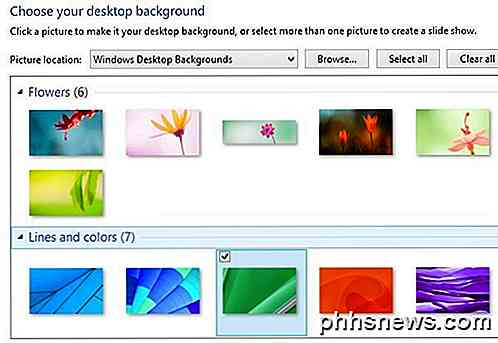
Windows 10 ha un altro set di sfondi appena creati che verranno spediti quando sarà rilasciato quest'estate. Fortunatamente, cancellare gli sfondi è facile come navigare nella cartella corretta e cancellare tutto lì.
Come rimuovere Sfondi desktop
In Windows XP, ci sono alcune posizioni in cui sono memorizzati questi sfondi fastidiosi. In Windows 7, Windows 8 e Windows 10, gli sfondi sono tutti memorizzati in un'unica posizione. Il posto principale da cercare in ogni versione di Windows è:
C: \ Wallpaper \ Windows \ Web
In quella cartella vedrai gli sfondi di default installati sul sistema. In Windows XP, vedrai alcune immagini JPG e BMP, la più famosa è Bliss.bmp, che è lo sfondo del desktop predefinito per quel sistema operativo.
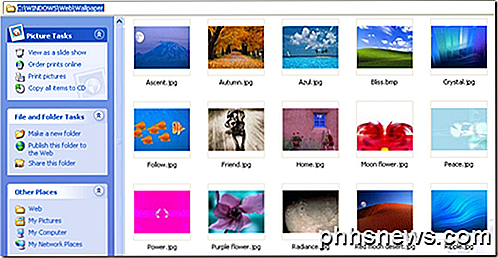
In Windows 7 e versioni successive, potresti trovare un paio di cartelle e quelle sono le categorie che menzionavo sopra.
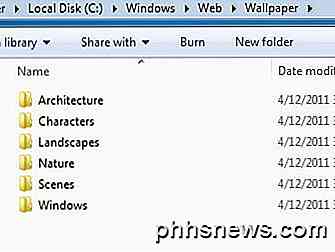
Ora puoi semplicemente cancellare tutte le immagini in questa cartella e saranno rimosse dalla finestra di dialogo sullo sfondo del desktop la prossima volta che lo apri. Se pensi di poter effettivamente utilizzare gli sfondi in un secondo momento, puoi semplicemente tagliarli e incollarli in una cartella temporanea. Ricopriteli in seguito per vederli nuovamente nell'elenco.
Un problema che potresti incontrare quando cerchi di eliminare gli sfondi in Windows 7, 8 o 10 è un messaggio di errore che dice che devi prima ottenere l'autorizzazione da TrustedInstaller .
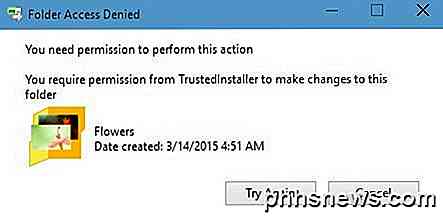
Questo è un grave fastidio nelle versioni successive di Windows e ha lo scopo di impedire a persone non tecniche di rovinare il sistema eliminando file di sistema importanti. Per eliminare i file o le cartelle, dovrai prima modificare il proprietario e quindi concederti i permessi di controllo completo . Per fortuna, ho già scritto un articolo dettagliato su come eliminare i file protetti da TrustedInstaller.
Se si desidera aggiungere i propri sfondi nella directory C: \ Windows \ Web \ Wallpaper, è possibile farlo, ma sarà necessario seguire la stessa procedura e ripristinare le autorizzazioni nella directory Sfondo . Una volta fatto ciò, è possibile copiare su qualsiasi file di immagine che si desidera in formato JPG e dovrebbero apparire nella finestra di dialogo sullo sfondo del desktop.
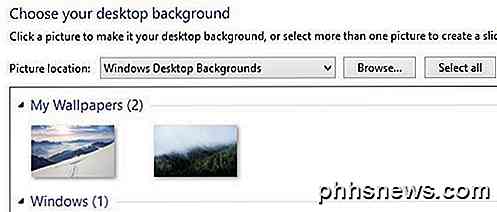
Come puoi vedere, ho anche creato una cartella all'interno della cartella Wallpaper chiamata My Wallpapers . Invece degli sfondi predefiniti inclusi in Windows, puoi aggiungere molti dei tuoi preferiti. Puoi ovviamente aggiungere immagini da qualsiasi luogo semplicemente facendo clic sul pulsante Sfoglia e navigando verso quella cartella, ma il punto qui è quello di personalizzare l'aspetto della finestra di dialogo in modo che mostri i tuoi sfondi personalizzati invece di quelli predefiniti.
Come nota a margine, Windows XP ha anche un mucchio di sfondi memorizzati nella directory C: \ Windows . Assicurati di fare attenzione qui perché ci sono anche molti file importanti memorizzati nella directory di Windows e non vuoi cancellarli accidentalmente. Nota che vuoi solo cancellare i file .BMP, quindi lascia tutto il resto da solo.
Suggerirei di visualizzare la directory in modalità Miniature e quindi scorrere e cancellare gli sfondi lentamente mentre li vedi.
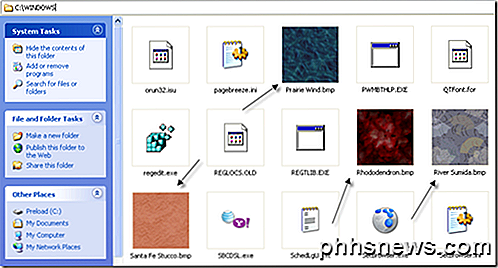
Ecco come è possibile rimuovere sfondi di sfondo da Windows, se lo desideri. Non è qualcosa che la maggior parte della gente vorrebbe fare, ma se sei uno come me a cui piace armeggiare, allora è divertente piccolo esperimento. Se hai domande, pubblica un commento. Godere!

In che modo il GPS funziona effettivamente
Viviamo già nel futuro. Disponiamo di dispositivi palmari che utilizzano i satelliti per individuare le nostre posizioni precise praticamente ovunque sul pianeta. Ma ti sei mai chiesto come funziona il GPS? I dispositivi GPS in realtà non contattano i satelliti e trasmettono loro informazioni. Ricevono solo i dati dai satelliti - dati che vengono sempre trasmessi.

È Una favola vecchia quanto il tempo della tecnologia mobile: acquista un nuovo telefono o gadget, acquista un nuovo caricatore per auto 12v per questo, ripetere l'anno prossimo. Siamo qui per darti un consiglio semplice. Smettila. I giorni dei caricabatterie per auto specifici del dispositivo sono finiti.



